(2)Django入门
web框架:把一个请求拆成几部分,每部分做相同的事
python中常用的框架
1、Django:大而全的框架
2、flask:微框架又叫轻量级的框架
3、Tornado:高性能框架
pycharm创建项目的虚拟环境和真实环境
比如一个项目django项目,python解释器安装了django 1X的版本,这个项目是django 2X的版本,这个环境就无法运行这个项目,
这时候使用虚拟环境,用处就是单独拷贝出一个python解释器的版本,虚拟出一个环境安装django2X版本,然后单独给这个django 2X版本的项目用,这样就可以运行多个项目,不会影响当前系统环境的配置

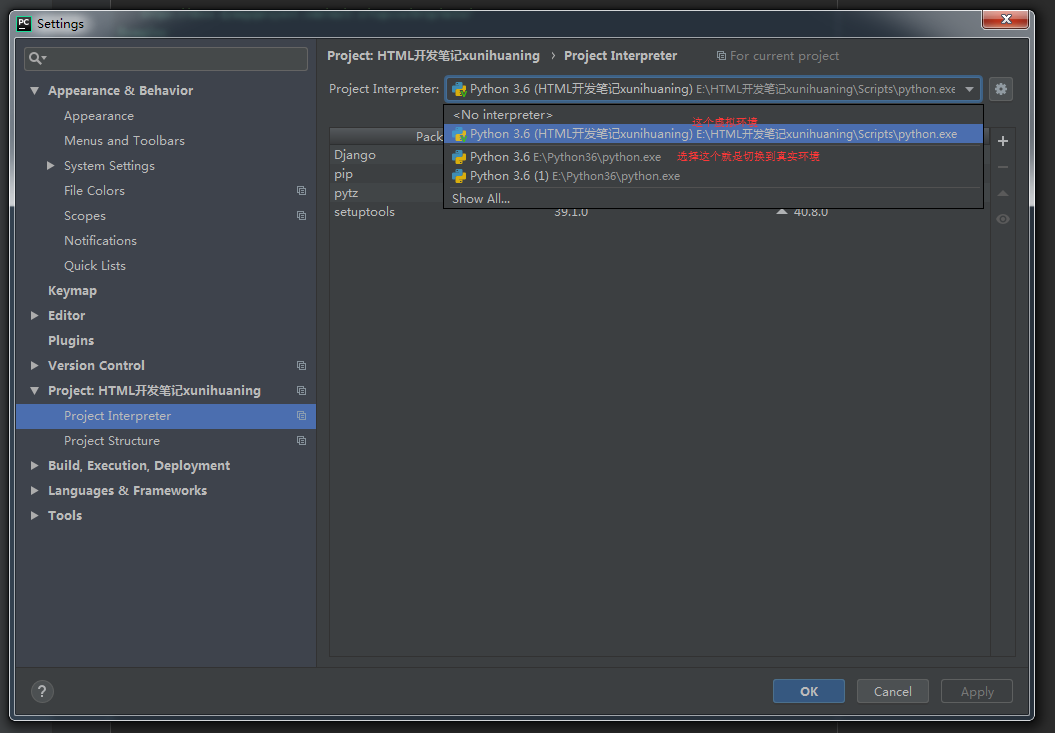
Django的安装与使用
安装的方式
1、在cmd窗口下直接pip3 install Django==1.11.9 #这样安装就是安装指定版本,如果去掉==后面的版本号,默认自动下载最新的
2、在pycharm的Termainal窗口下,和1同样方式
3、在pycharm中settings - porject Interpreter 中 + 搜索相应的插件安装 # 安装的时候Specif version打钩可以选择版本号
PS:安装成功在python解释器的安装目录下的 Scripts 文件夹内有django-admin.exe,这个文件就是用来创建django项目用这个命令
PS:了解内容,django-admin startproject myfirstdiango 创建项目文件夹
PS:直接用pycharm创建django项目即可
django 1x 和django 2x 版本的区别
2x版本中有一个re_path和path,re_path就是1x版本的url,path就是新增的(区别就是这个path不能传正则表达式)
path用法:path(‘准确路径’,views.test,name='ttt')
PS:日常开发中准确路径使用多,一般不会写动态路径
PS:django 2X版本中还是保留了url,依旧可以导入 from django.conf.urls import url
创建后文件夹下目录结构
1、manage.py #这个文件就是项目的入口,项目的运行需要这个文件,创建app也需要用到这个文件
2、templates #放模板文件,就是一些html页面,这个文件夹只有pycharm中创建会自动生成,如果用命令需要自己创建
3、项目名的文件夹
-settings.py #这个是项目的配置文件 *****这个需要记住*****
-urls.py #路由和函数的映射关系 *****这个需要记住*****
-wsgi.py #django框架已经写好的socket
app名字的文件夹
-migrations #这个是数据库相关的,存放数据库迁移记录的
-admin.py #这个是后台管理相关
-apps.py #这个是app配置信息相关
-models.py #这个是和数据库相关的,取数据 *****这个需要记住*****
-tests.py #这个是项目测试相关的
-views.py #视图就是业务逻辑相关的 *****这个需要记住*****
app 的概念
diango项目就相当于一个大学,大学下面有很多学院,这个app的概念就相当于大学下面的多个学院
PS:每一个项目至少有一个app
创建app的命令:python3 manage.py startapp app01
PS:创建后在项目文件夹下有一个app名字的文件夹
用命令运行项目:python3 manage.py runserver #必须cmd命令行到项目目录下才能运行
pycharm创建django项目
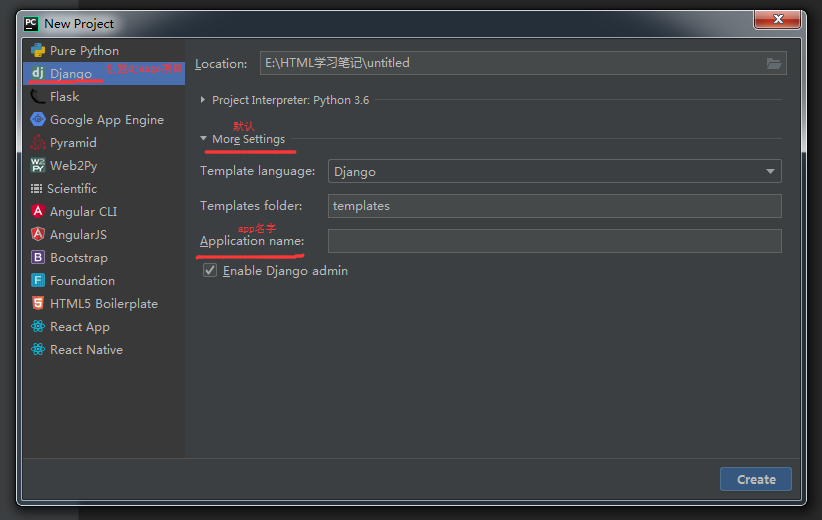
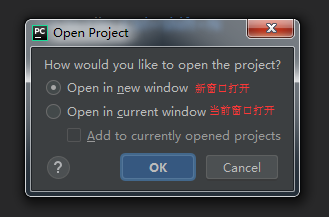

django请求的生命周期
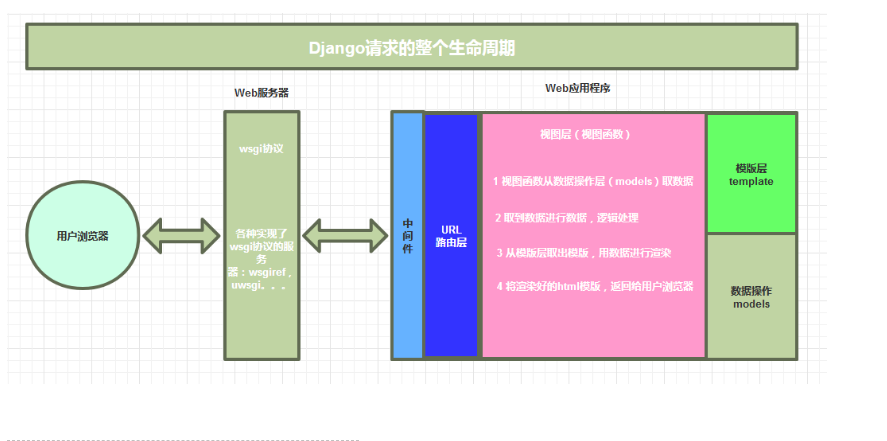
整个生命周期 : 用户浏览器 --> 到了server的路由层分发 --> 进入分发地址的视图层 --> 进行途中粉色的几部动作 --> 结果返回到用户浏览器
创建django项目报错
Generator expression must be parenthesized
在报错信息中找到widgets.py的报错行,将该行代码最后的逗号删除即可解决问题




